Encodage des caractères SMPP
Ce guide explique comment corriger les erreurs d'encodage des caractères SMPP. Ce guide a été créé car différents fournisseurs de services SMS SMPP encodent les caractères SMPP de différentes manières. Ozeki SMS Gateway peut être configuré pour s'adapter aux exigences de la plupart des fournisseurs. Vous verrez les étapes nécessaires à suivre pour configurer le bon encodage des caractères SMS.
Comment définir la politique d'encodage des caractères SMPP (étapes rapides)
- Envoyer un message SMS
- Copier le PDU SMS depuis le journal
- Décoder le PDU SMS dans le décodeur
- Changer le jeu de caractères en : UCS-2
- Envoyer un message SMS
- Copier le PDU SMS depuis le journal
- Décoder le PDU SMS dans le décodeur
- Changer la politique d'encodage des caractères en : Forcer
- Envoyer un message SMS
- Copier le PDU SMS depuis le journal
- Décoder le PDU SMS dans le décodeur
Comment définir la politique d'encodage des caractères SMPP (tutoriel vidéo)
Dans cette vidéo, nous fournissons un guide simple et convivial que vous pouvez utiliser pour corriger les erreurs d'encodage des caractères SMPP. L'objectif de ce tutoriel vidéo est de permettre aux utilisateurs de pouvoir corriger eux-mêmes les erreurs d'encodage des caractères SMPP. Corriger les erreurs d'encodage et avoir des connaissances sur l'encodage des caractères SMPP garantit que les messages sont lisibles par l'expéditeur et le destinataire (Vidéo 1).
Comment définir la politique d'encodage des caractères SMPP (guide étape par étape)
La première chose à faire est d'envoyer un SMS texte. Il vous sera demandé de définir l'adresse du destinataire, c'est-à-dire d'entrer son numéro de téléphone. Ensuite, vous devez entrer le texte du SMS dans la case ci-dessous et appuyer sur 'OK' une fois terminé (Figure 1).
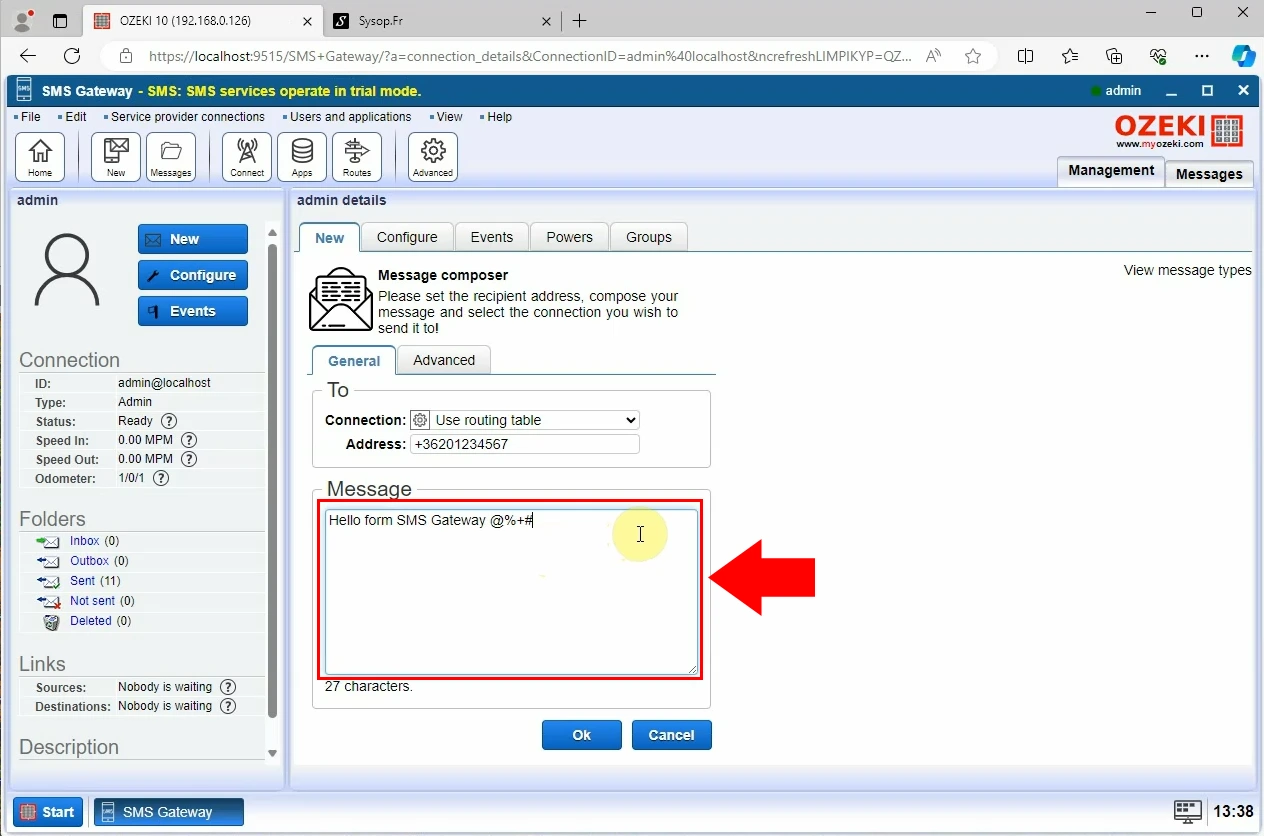
Après avoir réussi la première étape, vous devez copier le PDU du message depuis 'Événements' et décoder le PDU SMS (Figure 2).
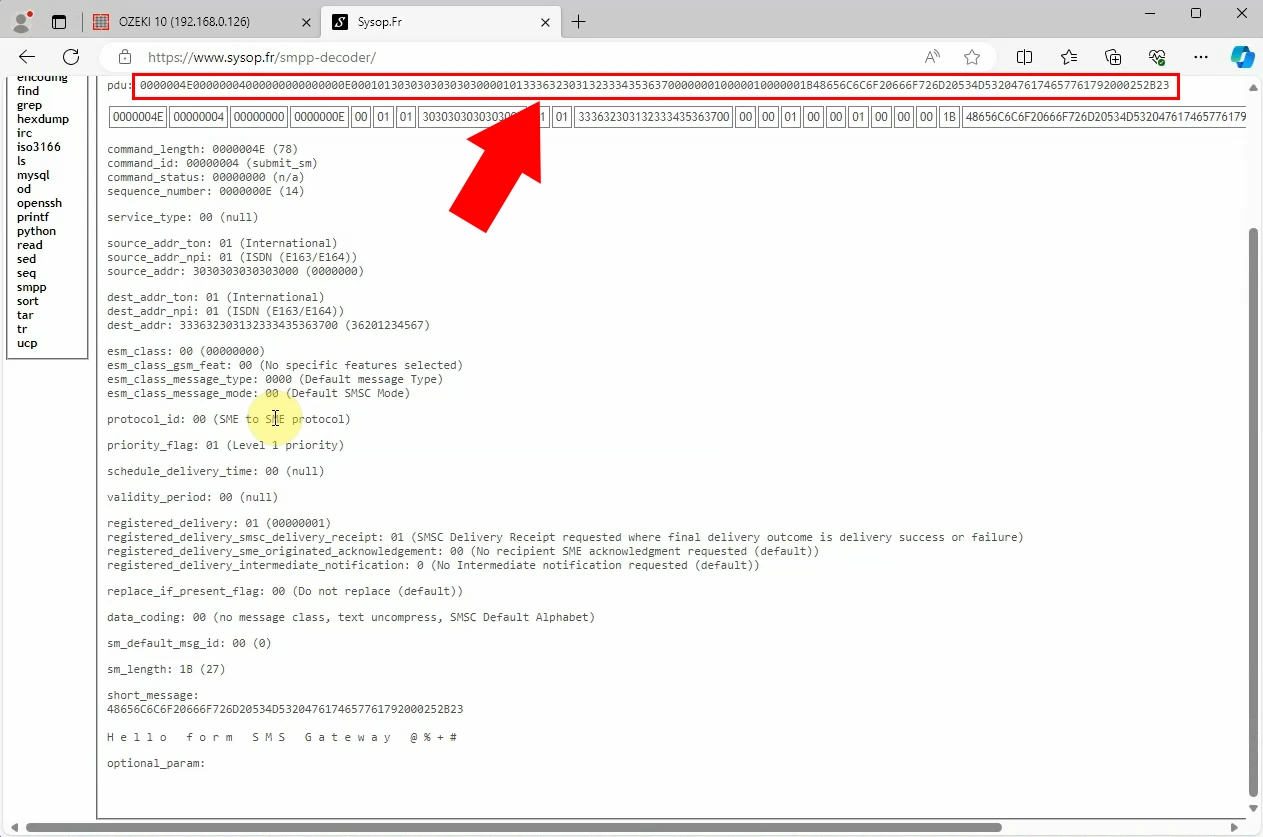
La troisième étape consiste à changer l'encodage des caractères. Allez dans 'Configurer' puis 'SMS'. Vous devez dérouler l'option 'Encodage des caractères' et sélectionner votre jeu de caractères préféré, qui dans ce cas est 'UCS-2' (Figure 3). Appuyez sur 'OK' lorsque vous avez terminé. Si vous avez fait comme il se doit, une fenêtre apparaîtra à l'écran avec un message de notification indiquant 'Configuration mise à jour avec succès'.
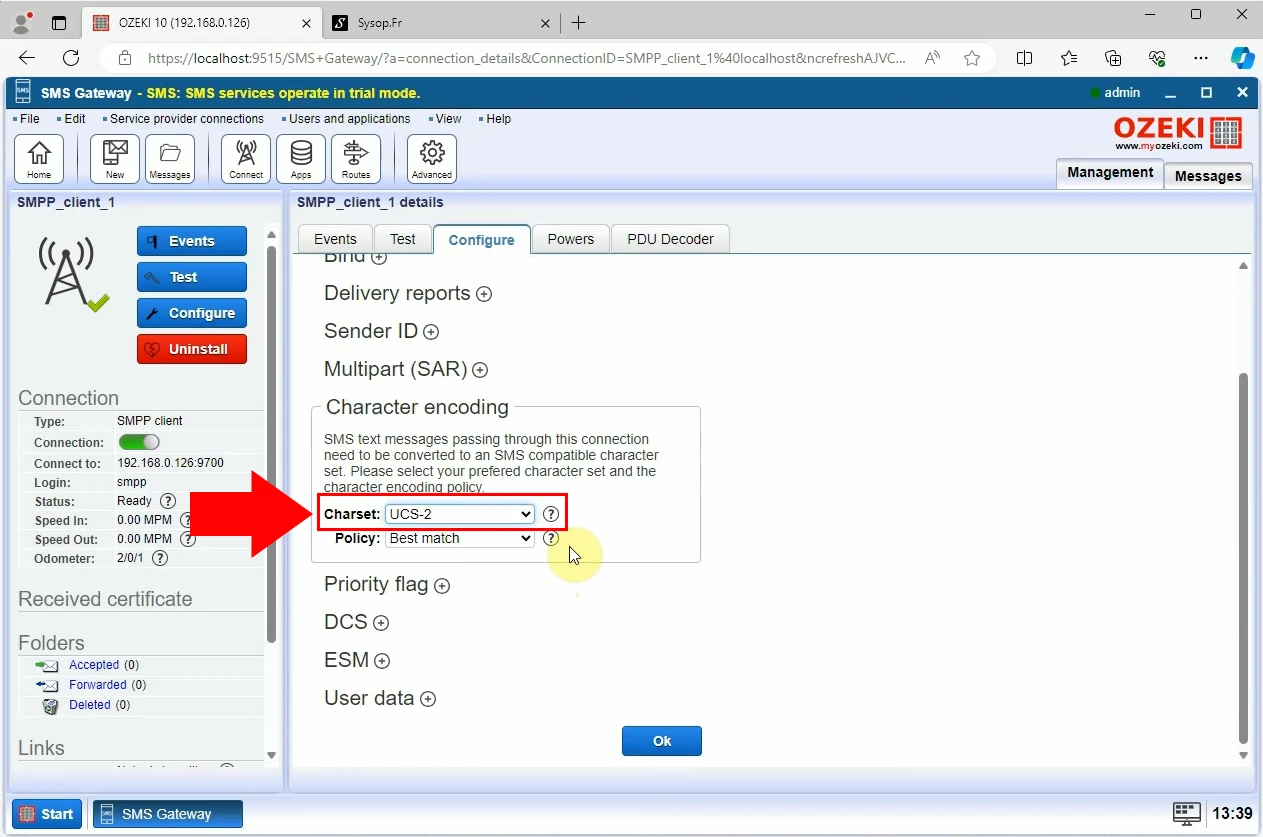
Maintenant, vous devez envoyer un autre message SMS, de la même manière qu'avant mais avec ces configurations mises à jour. Il vous sera demandé d'entrer le numéro de téléphone du destinataire puis d'entrer le message SMS souhaité dans la case ci-dessous (Figure 4).
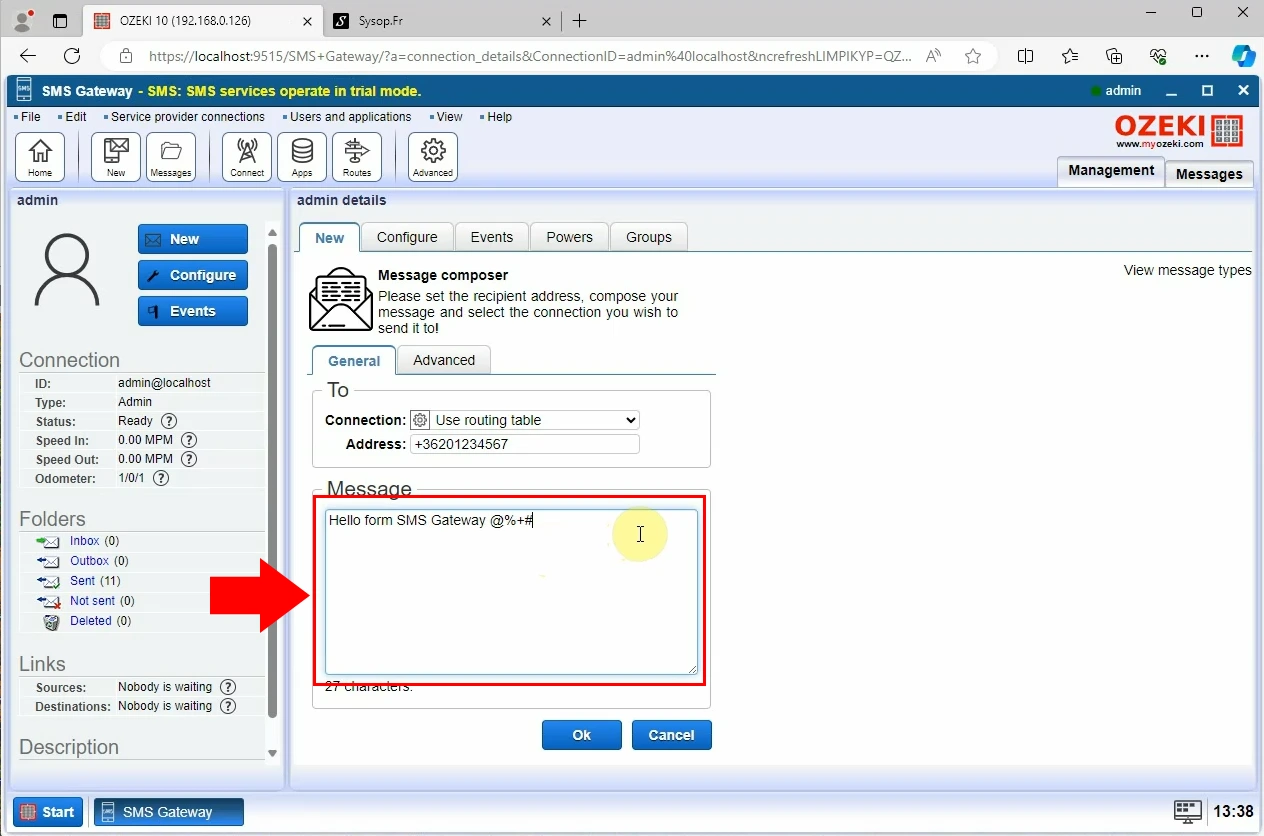
Lorsque vous avez terminé les étapes précédentes, vous devez copier le PDU du message depuis 'Événements'. Collez le PDU précédemment copié dans la case et décodez-le (Figure 5). Une fois cette étape terminée, le PDU SMS sera décodé.
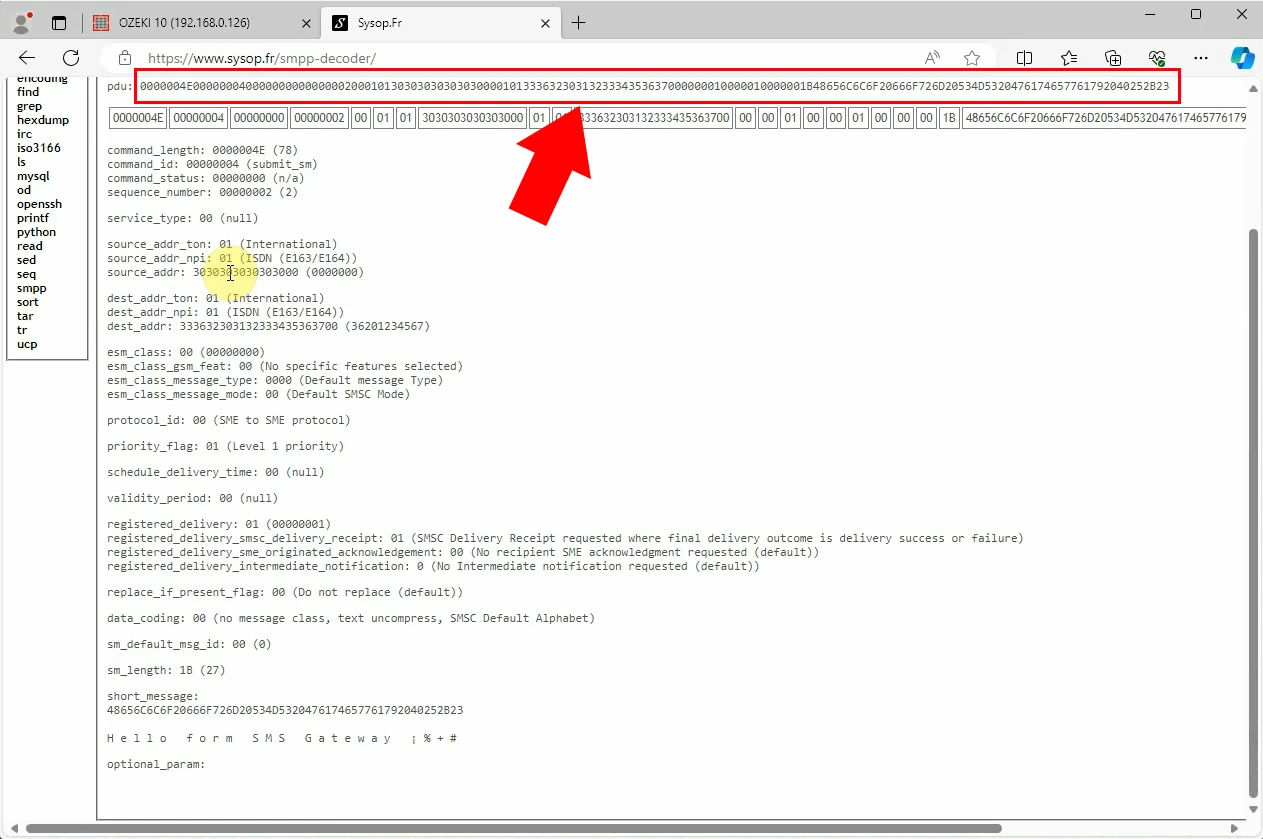
Allez dans 'Configurer' puis 'SMS'. Déroulez l'option 'Encodage des caractères' en cliquant dessus. Quelques étapes auparavant, vous deviez changer le 'Jeu de caractères'. À présent, vous devez changer la 'Politique' (Figure 6). Vous devez sélectionner la politique d'encodage des caractères 'Forcer' pour passer à l'étape suivante. Comme précédemment, une fenêtre apparaîtra à l'écran avec un message indiquant 'Configuration mise à jour avec succès'.
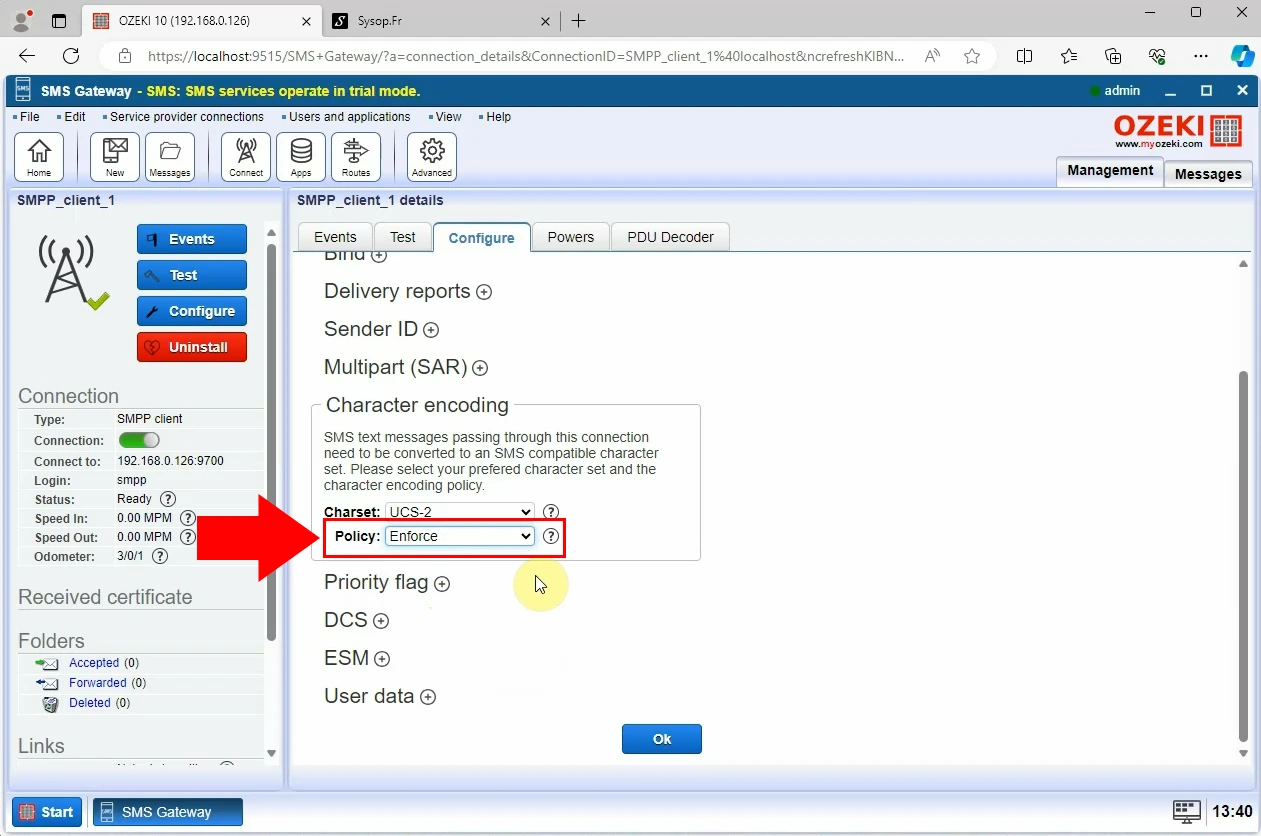
Maintenant, vous devez envoyer un nouveau message SMS avec les configurations mises à jour. Entrez le numéro de téléphone du destinataire et le texte SMS que vous souhaitez envoyer (Figure 7).
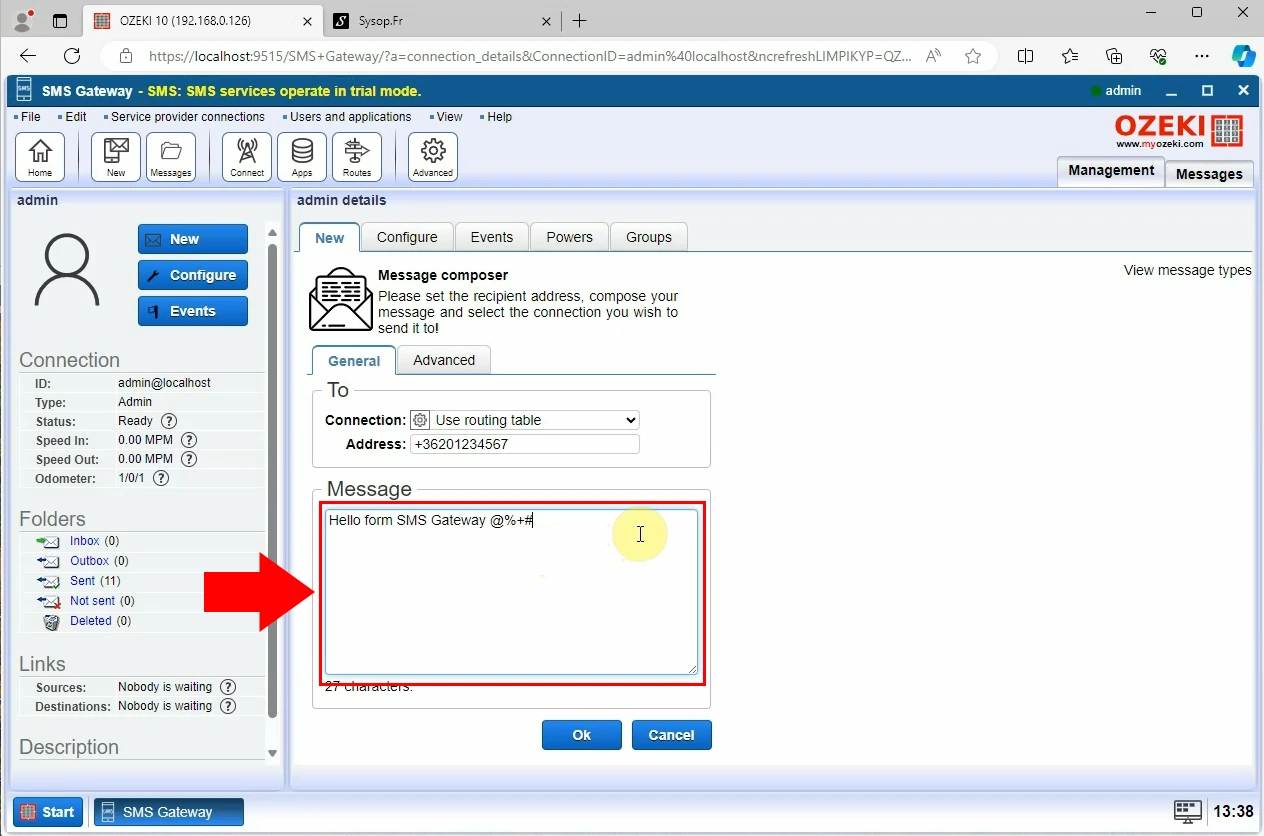
Répétez la même étape que nous avons faite auparavant. Copiez le PDU depuis 'Événements', puis collez-le dans le décodeur et décodez le PDU (Figure 8). Si vous avez tout fait conformément au guide, le PDU SMS sera décodé.
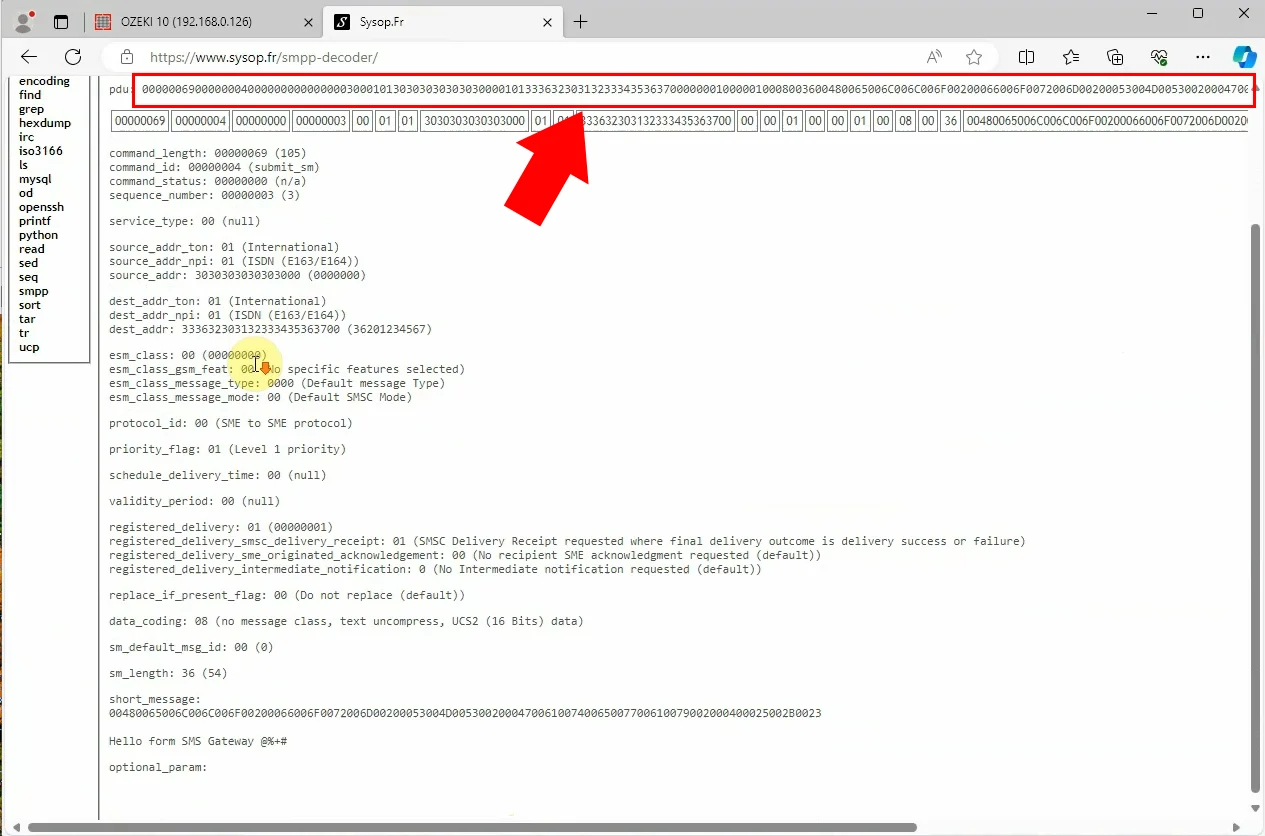
Comment définir les codes de caractères SMPP (étapes rapides)
- Envoyer un message SMS
- Copier le PDU du message
- Décoder le PDU SMS
- Aller dans 'Configurer' puis 'Données utilisateur'
- Sélectionner 'UTILISER GSM 7 mais coder dans les messages ISO 8859-1'
- Envoyer un message SMS
- Copier le PDU du message
- Décoder le PDU SMS
Comment configurer les codes de caractères SMPP (Tutoriel vidéo)
Dans ce guide vidéo court, nous fournissons une assistance simple et facile à suivre pour les utilisateurs sur la façon de configurer les codes de caractères SMPP. En suivant ces étapes, vous serez en mesure de définir vous-même les codes de caractères SMPP. Il est très crucial d'utiliser les bons codes car c'est ainsi que vos SMS s'affichent correctement. Si vous utilisez le mauvais, votre message pourrait être illisible pour le destinataire (Vidéo 2).
Configuration des codes de caractères SMPP (Guide étape par étape)
Tout d'abord, envoyez un message SMS. Vous devez saisir des informations générales, telles que l'adresse du destinataire et le texte du SMS que vous souhaitez envoyer. Appuyez sur 'OK' lorsque votre message est prêt à être envoyé (Figure 9).
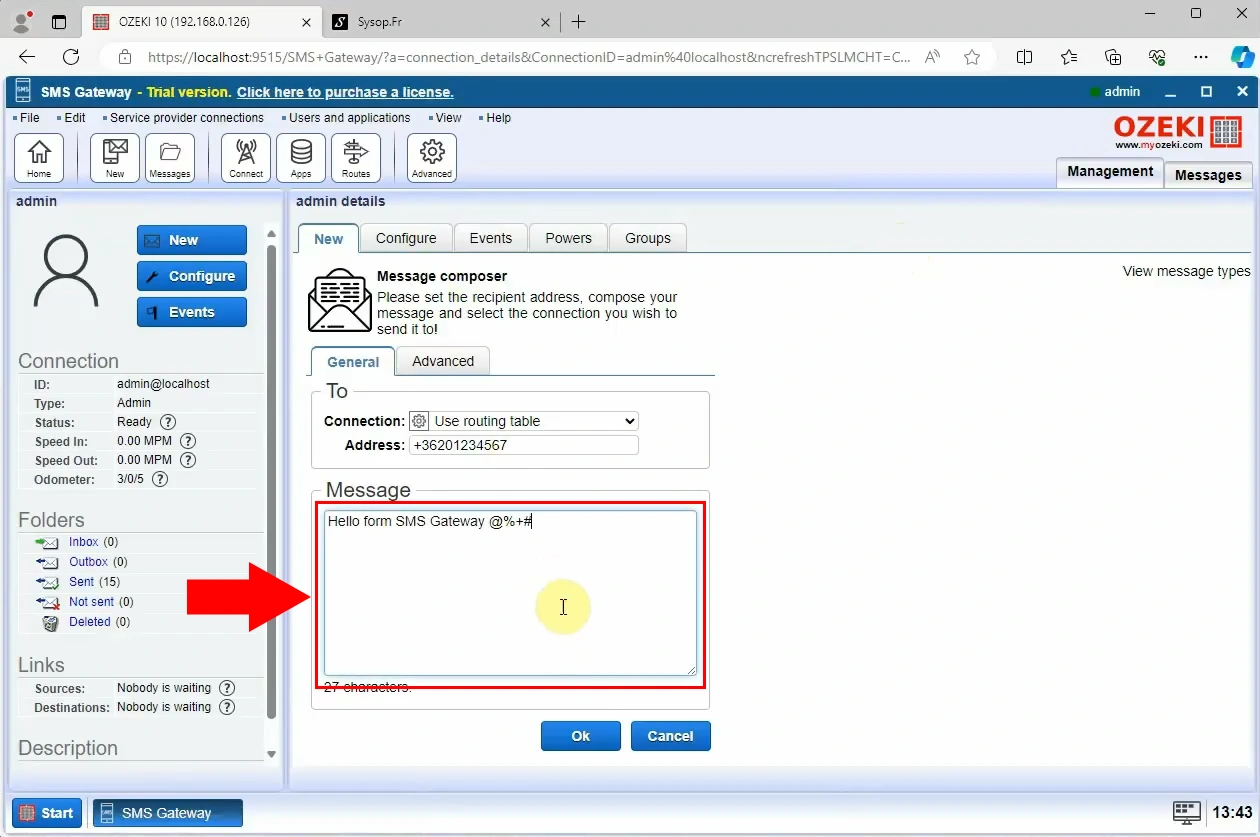
Allez dans 'Événement' et copiez le PDU du message. Collez-le dans le décodeur et appuyez sur 'décoder'. Comme vous pouvez le voir sur l'image, le PDU du SMS a été décodé avec succès et le SMS peut être vu en bas de l'écran, indiqué par la flèche rouge (Figure 10).
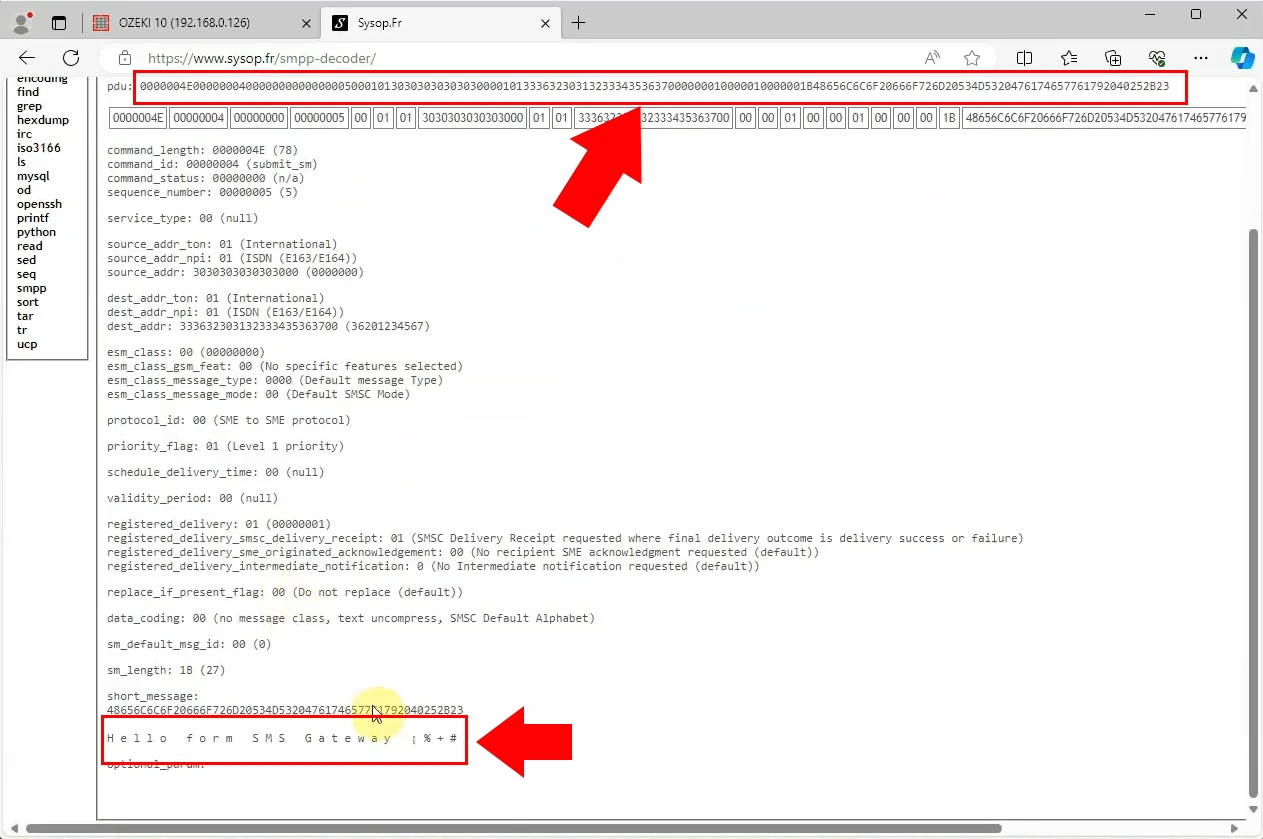
Allez dans 'Configurer' et définissez le codec de caractères. Sélectionnez l'option 'UTILISER GSM 7 mais coder les messages en ISO 8859-1' (Figure 11). Gardez à l'esprit que les exigences d'encodage des données du message court peuvent être différentes pour certains fournisseurs de SMS.
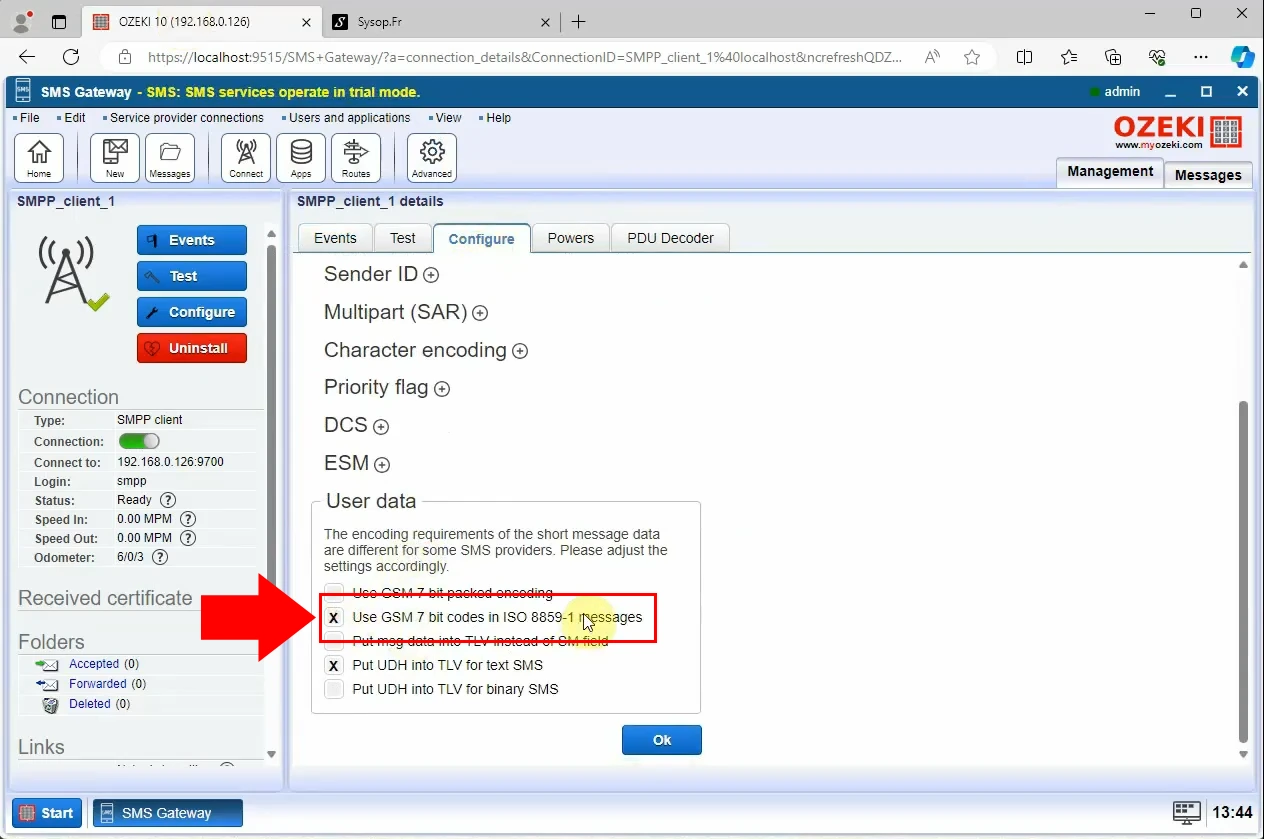
Envoyez un message SMS avec les configurations précédemment mises à jour (Figure 12).
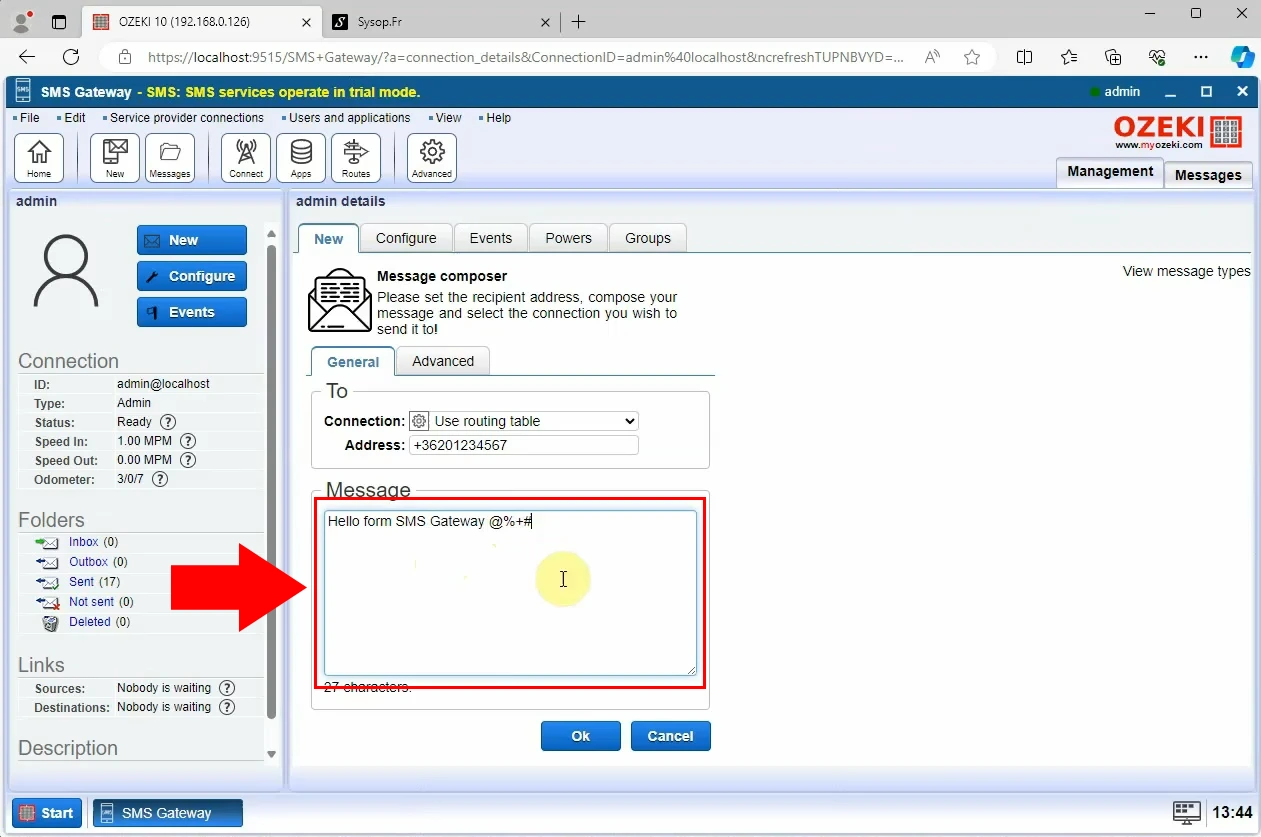
Lorsque vous avez terminé l'étape précédente, vous devez copier le PDU du message depuis 'Événements'. Collez-le dans le décodeur et voyez quand le PDU du SMS est décodé (Figure 13).
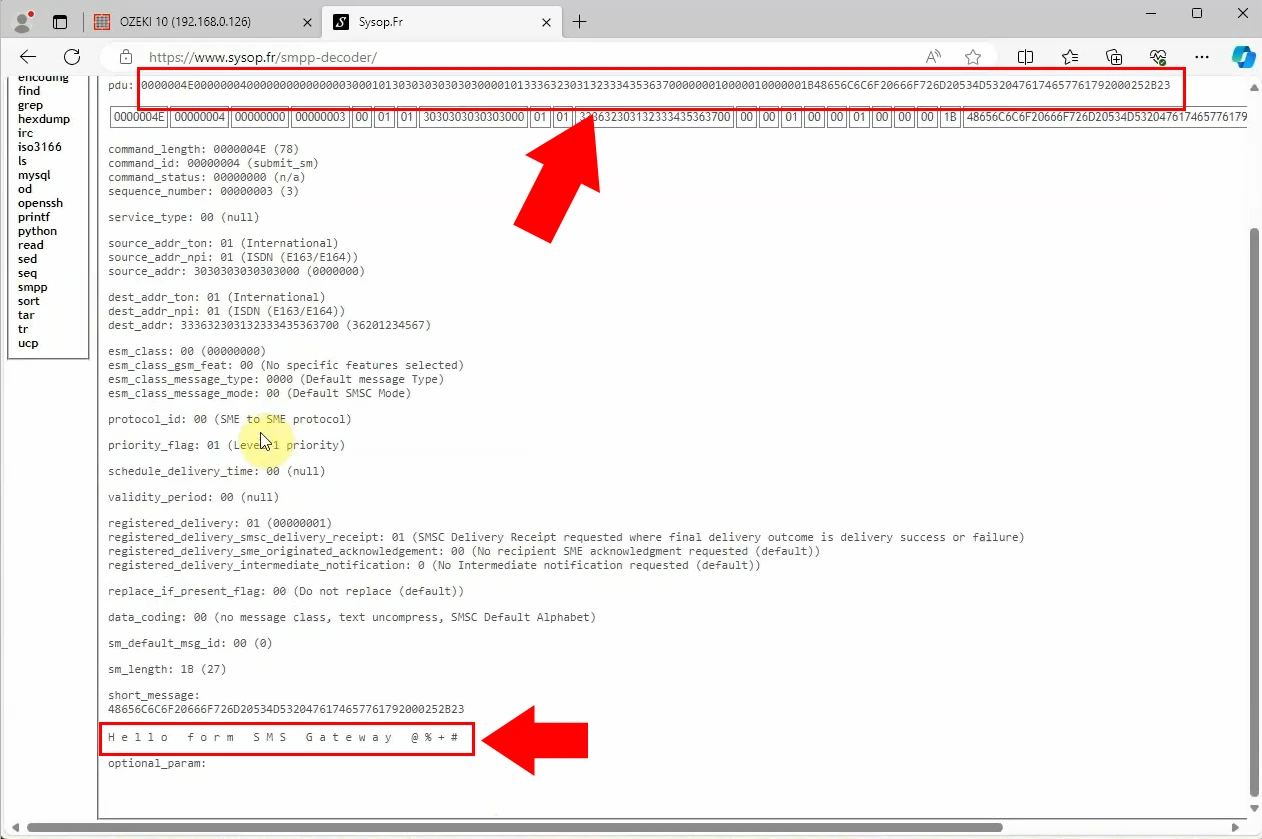
Foire Aux Questions (FAQ)
Qu'est-ce que l'encodage des caractères SMPP ?
L'encodage des caractères dans SMPP fait référence à la façon dont le texte est représenté dans les messages SMS. Il existe différentes méthodes pour encoder le texte, comme GSM 7 bits, GSM 8 bits et UCS-2. Chaque méthode a des limites sur le nombre de caractères pouvant être dans un message. Le choix dépend des caractères que vous souhaitez envoyer et des règles de votre fournisseur de réseau.
Pourquoi l'encodage des caractères SMPP est-il important ?
L'encodage des caractères SMPP est important car il détermine comment le texte est envoyé dans les SMS. Choisir le bon encodage garantit que les messages sont lisibles par l'expéditeur et le destinataire. Un encodage incorrect peut rendre les messages illisibles. C'est donc vital pour une communication claire.
Comment l'encodage des caractères affecte-t-il les messages texte que j'envoie et reçois ?
L'encodage des caractères affecte vos messages texte en déterminant comment les caractères sont envoyés et reçus. Différents types d'encodage ont des limites sur les caractères qu'ils prennent en charge et leur nombre dans un message. Ainsi, l'encodage utilisé peut affecter ce que vous pouvez envoyer et l'apparence de votre message pour le destinataire.
Les différents opérateurs mobiles ou réseaux gèrent-ils l'encodage des caractères différemment ?
Oui, différents opérateurs mobiles ou réseaux peuvent gérer l'encodage des caractères différemment. Cela signifie que l'apparence ou le traitement de vos messages texte peut varier en fonction de l'opérateur ou du réseau que vous utilisez.
Changer les paramètres de code de caractères affectera-t-il la livraison de mes messages ?
Oui, changer les paramètres de code de caractères peut affecter la livraison de vos messages. Utiliser le bon code garantit que votre texte s'affiche correctement pour le destinataire. Si vous utilisez le mauvais, votre message pourrait paraître étrange ou illisible pour eux. Il est donc important de choisir le bon code pour que vos messages soient bien compris.
Résumé
Ce guide explique pourquoi l'encodage des caractères SMPP est important, vous aidant à comprendre comment décoder des messages confus. Avec la configuration flexible d'Ozeki SMS Gateway, vous pouvez facilement passer entre différents types d'encodage pour une meilleure communication. En suivant ces étapes et en choisissant le bon encodage, vous pouvez vous assurer que vos textos sont clairs et fiables. Apprendre ce code vous permet de corriger les messages brouillés et de garantir que vos textos sont toujours faciles à lire.
